Altere o seu código PIN no iPhone
Para alterar seu código PIN, nada poderia ser mais simples:
- Ir para configurações
- Clique Dados de celular
- Selecione o Cartão SIM cujo PIN precisa ser alterado
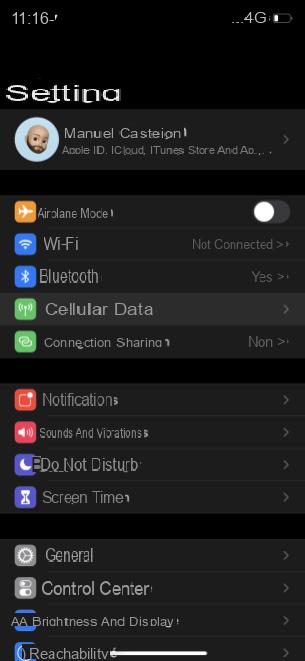
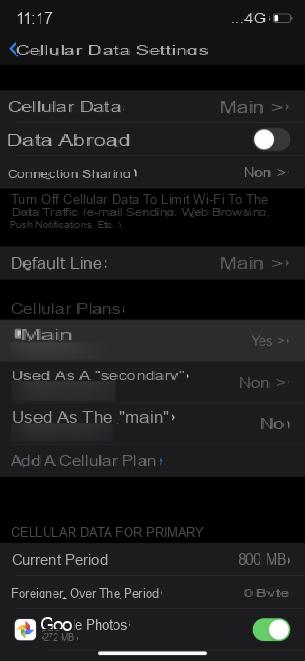
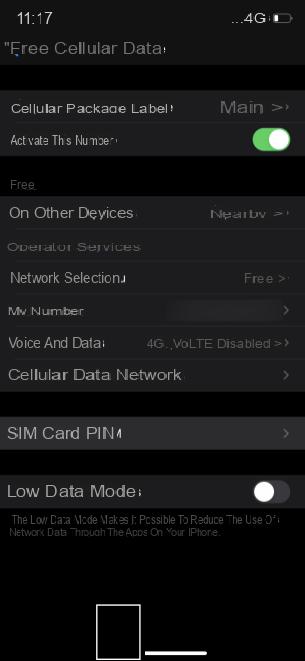
Em seguida, você insere as configurações do cartão SIM, permitindo-lhe modificar certas configurações, como os serviços para os quais a rede móvel pode ser usada, ativar ou não um modo de economia de dados, etc. Mas, em nosso caso, podemos modificar especialmente o código PIN lá.
- Clique PIN do cartão SIM
- Clique Alterar PIN
- Insira o seu código PIN atual
- Digite novo código PIN
- Confirme este
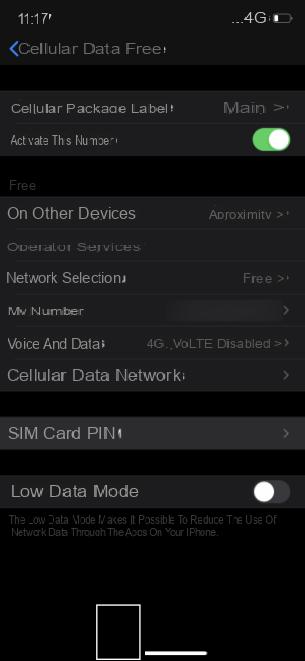
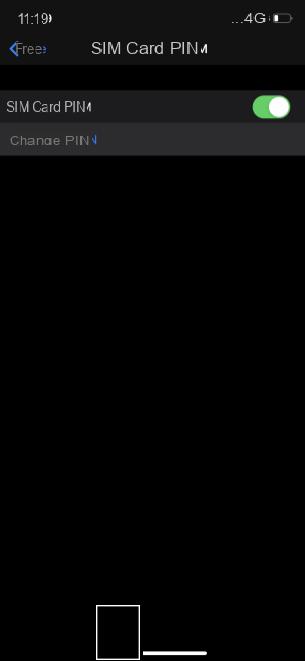
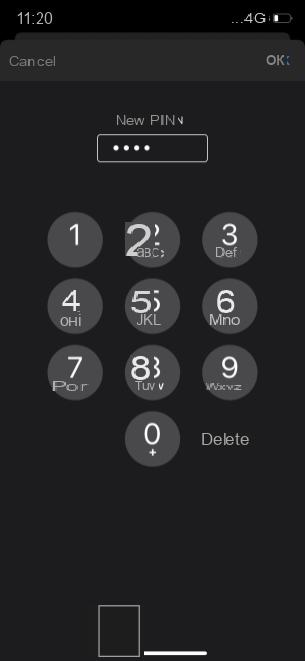
Se você deseja aumentar ainda mais a segurança do seu SIM, pode escolher um código PIN com mais de 4 dígitos. O código pode na verdade conter até 8, por isso aconselhamos você não se limitar ao número mínimo, mas ir pelo menos até 6 dígitos para ser ainda mais silencioso.
Aqui, o seu novo código PIN é inserido e você pode inseri-lo sempre que iniciar o iPhone para ativar o cartão SIM.
Para nos acompanhar, convidamos você a baixar nosso aplicativo para Android e iOS. Você poderá ler nossos artigos, arquivos e assistir aos nossos vídeos mais recentes no YouTube.
Encontre todos os nossos tutoriais para iPhone e iPad
- Como ler um código QR no Android ou com um iPhone
- Como copiar e colar entre Mac e iPhone ou iPad?
- Como encontrar seu iPhone, iPad, Apple Watch ou AirPods com seu Mac
- Como adicionar o passe de saúde em 30 segundos no seu iPhone?
- Como bloquear um número de telefone no iPhone?


























